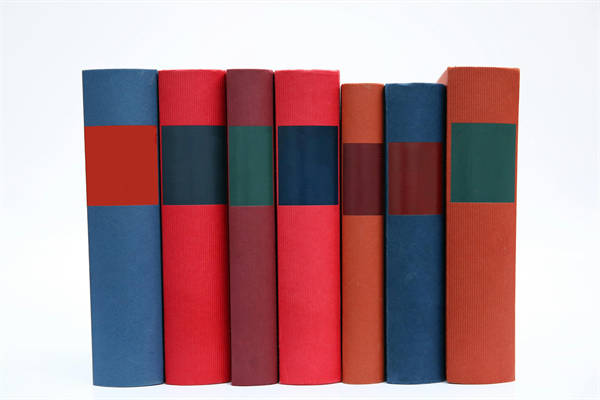Word文档页眉页脚文字添加技巧全解析
.png)
在撰写文档时,页眉页脚是传递额外信息的重要区域。无论是添加文档标题、页码、作者信息还是版权声明,页眉页脚都能发挥重要作用。以下是一些常见问题及其解答,帮助您轻松在Word文档中添加页眉页脚文字。
问题一:如何在Word文档中添加页眉页脚?
在Word文档中添加页眉页脚的步骤如下:
- 打开Word文档。
- 点击“插入”菜单。
- 选择“页眉”或“页脚”选项。
- 在打开的页眉页脚编辑区域,直接输入所需文字。
- 完成编辑后,点击“关闭页眉和页脚”按钮退出编辑状态。
问题二:如何设置页眉页脚的字体和字号?
要设置页眉页脚的字体和字号,请按照以下步骤操作:
- 在页眉页脚编辑区域,选中需要修改的文字。
- 点击“开始”菜单。
- 在“字体”和“字号”下拉菜单中选择合适的字体和字号。
问题三:如何使页眉页脚内容在所有页面上都显示?
要使页眉页脚内容在所有页面上都显示,请按照以下步骤操作:
- 在页眉页脚编辑区域,点击“设计”菜单。
- 选择“页面设置”选项。
- 在“版式”选项卡中,勾选“应用于整篇文档”复选框。
问题四:如何删除页眉页脚中的文字?
要删除页眉页脚中的文字,请按照以下步骤操作:
- 进入页眉页脚编辑区域。
- 选中需要删除的文字。
- 按下键盘上的“Delete”键或“Backspace”键删除文字。
问题五:如何使页眉页脚在奇偶页显示不同的内容?
要使页眉页脚在奇偶页显示不同的内容,请按照以下步骤操作:
- 在页眉页脚编辑区域,点击“设计”菜单。
- 选择“页面设置”选项。
- 在“版式”选项卡中,勾选“奇偶页不同”复选框。
- 为奇数页和偶数页分别设置不同的页眉页脚内容。


.png)